win10怎么禁用触摸屏 win10关闭触摸屏幕的步骤
更新时间:2021-09-24 11:26:49作者:huige
现在的电脑很多都是配备有触摸屏功能的,不过有些用户可能并不想要这个功能,就想要将其禁用,但是有很多win10 ghost 纯净版系统用户不知道要怎么禁用触摸屏,针对这个问题,接下来随小编一起来看看win10关闭触摸屏幕的步骤给大家参考。
具体步骤如下:
1.在开始菜单中搜索设备管理器并打开,在设备管理器下找到人体学输入设备。并找到符合HID标准的触摸屏这一选项。
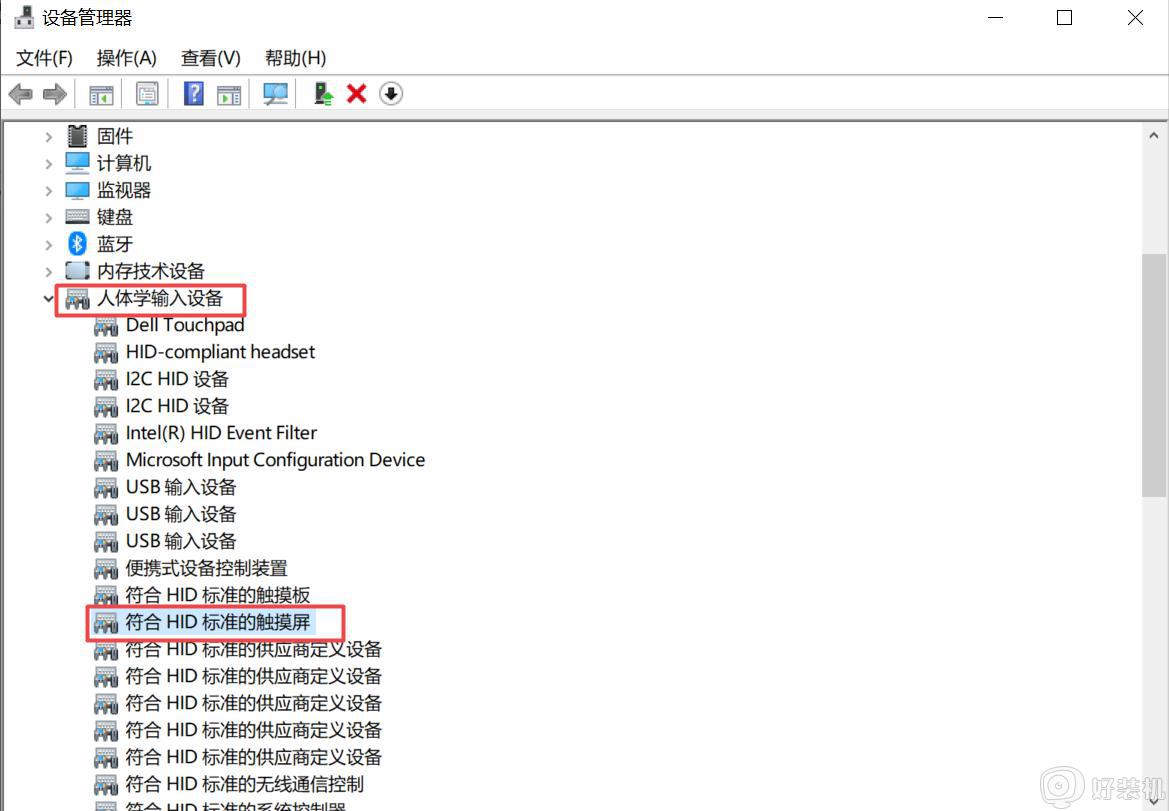
2.右击符合HID标准的触摸屏这一选项。点击禁用设备,此时会弹出提醒,点击是。完成后触摸屏将会被禁用。
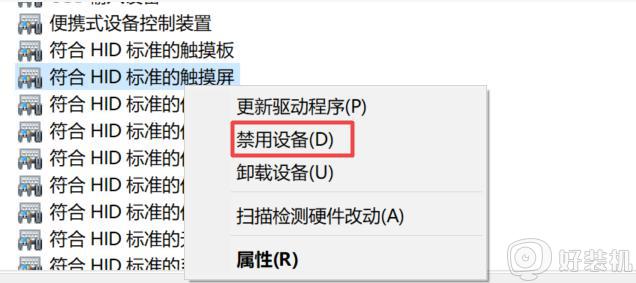
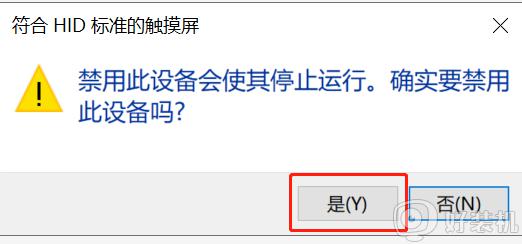
3.若您需要开启触摸屏,则在符合HID标准的触摸屏这一选项右击,并选择启用设备即可。
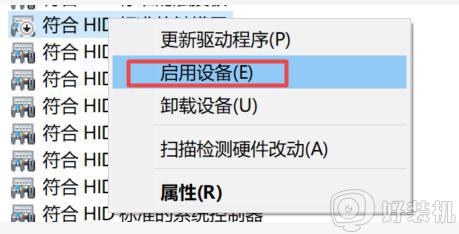
(当禁用触摸屏后,符合HID标准的触摸屏这一选项。图标右下角会出现向下的箭头,这代表此设备被禁用,当设备被启用时,该图标将恢复正常显示。)
最后,当您发现如网卡、蓝牙,触摸屏等设备无法使用时,也可以先到设备管理器下确认设备是否被禁用哦。
以上给大家讲解的就是win10禁用触摸屏的详细步骤,有一样需求的用户们可以学习上面的方法步骤来进行操作吧。
win10怎么禁用触摸屏 win10关闭触摸屏幕的步骤相关教程
- 笔记本电脑w10系统如何关闭触摸屏 w10笔记本电脑触摸屏怎么关闭
- win10触摸屏校准在哪里 win10触屏校准步骤
- win10关闭触摸功能设置方法 win10如何关闭触摸屏功能
- win10关闭触摸板设置方法 win10怎么永久禁用触摸板
- win10电脑触摸屏开关在哪里 win10笔记本电脑触摸屏开关设置方法
- 惠普win10触摸板怎么关闭 惠普笔记本win10关闭触摸板的步骤
- win10触摸屏幕用不了怎么修复 win10触摸板不能用该如何解决
- win10怎么关闭触摸键盘 win10如何开启触摸键盘
- win10连接鼠标时关闭触摸板怎么设置 win10设置连接鼠标时触摸板禁用的方法
- win10关闭触摸板快捷键是哪个 win10关闭触摸板快捷键怎么设置
- win10拼音打字没有预选框怎么办 win10微软拼音打字没有选字框修复方法
- win10你的电脑不能投影到其他屏幕怎么回事 win10电脑提示你的电脑不能投影到其他屏幕如何处理
- win10任务栏没反应怎么办 win10任务栏无响应如何修复
- win10频繁断网重启才能连上怎么回事?win10老是断网需重启如何解决
- win10批量卸载字体的步骤 win10如何批量卸载字体
- win10配置在哪里看 win10配置怎么看
热门推荐
win10教程推荐
- 1 win10亮度调节失效怎么办 win10亮度调节没有反应处理方法
- 2 win10屏幕分辨率被锁定了怎么解除 win10电脑屏幕分辨率被锁定解决方法
- 3 win10怎么看电脑配置和型号 电脑windows10在哪里看配置
- 4 win10内存16g可用8g怎么办 win10内存16g显示只有8g可用完美解决方法
- 5 win10的ipv4怎么设置地址 win10如何设置ipv4地址
- 6 苹果电脑双系统win10启动不了怎么办 苹果双系统进不去win10系统处理方法
- 7 win10更换系统盘如何设置 win10电脑怎么更换系统盘
- 8 win10输入法没了语言栏也消失了怎么回事 win10输入法语言栏不见了如何解决
- 9 win10资源管理器卡死无响应怎么办 win10资源管理器未响应死机处理方法
- 10 win10没有自带游戏怎么办 win10系统自带游戏隐藏了的解决办法
